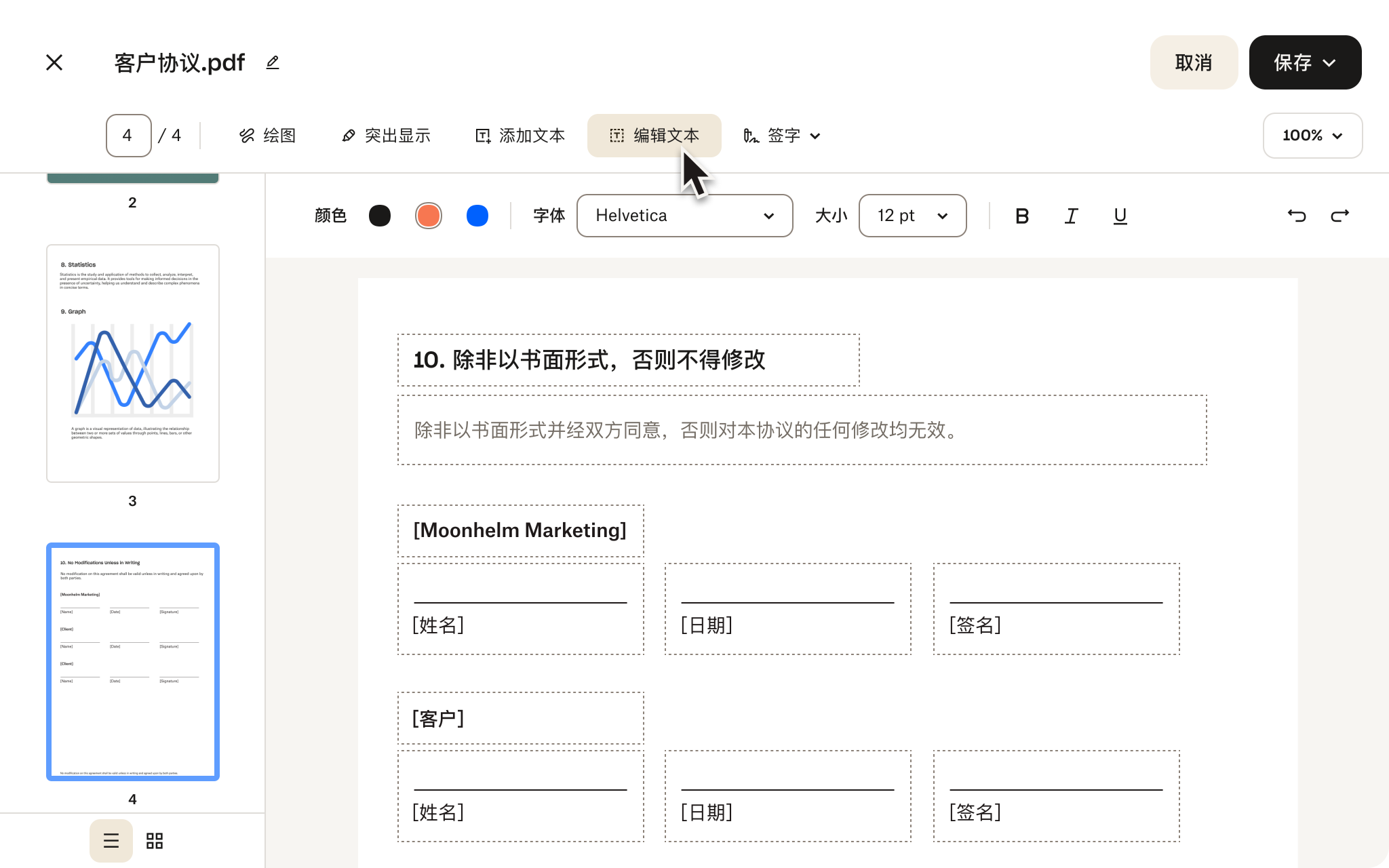PDF 共享安全无虞
轻松实现协作
Dropbox 让您能够通过多种方式轻松共享 PDF。
只需复制链接即可在几秒内授予同事、客户或朋友访问权限。使用高级共享控制功能,您可以在共享后随时更新权限。
需要对 PDF 进行额外保护?设置访问到期日并对存储在 Dropbox 帐户中的 PDF 进行密码保护,以实现完全控制。
从构思到实现,Dropbox 一路相伴
存储和共享文件。签名并发送文档。录制屏幕和添加评论。全部通过 Dropbox 完成。
常见问题解答
要合并多个 PDF 的页面只需单击上方的选择文件按钮并选择您要合并的其中一个 PDF。然后您将重定向到免费的PDF 编辑器在该编辑器中单击插入页面即可免费合并不同的 PDF。
Dropbox 为您提供掌握 PDF 所需的全部工具。您可以:
- 即时合并、拆分和旋转页面 — 完全按照您想要的方式整理文档
- 轻松添加或删除页面 — 仅保留重要内容
- 注释、评论和请求签名 — 与同事和客户无缝协作
- 将 PDF 转换为其他格式 — 确保最大程度的兼容性
- 加密文档 — 为敏感信息再添一重安全保护
试试我们的免费 PDF 编辑器。
通过合并 PDF您可以将所有相关信息保存在一个方便使用的文件中从而简化工作流程。无论您是要合并报告、整理文档还是创建单个文件以进行共享合并 PDF 都可以节省时间让您更轻松地管理和访问内容。借助 Dropbox,您只需点击几下即可轻松合并存储在帐户中的 PDF,从而确保更顺畅、更高效的文档管理流程。
使用 Dropbox 免费PDF 编辑器合并 PDF 并不会在合并过程中降低文件的质量。您甚至可以在保持图像质量的情况下将图像转换为 PDF。了解 Dropbox 如何通过安全的 PDF 共享帮助您的团队轻松进行协作。